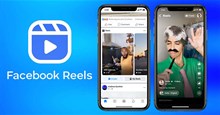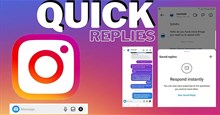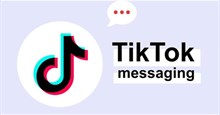Hướng dẫn chèn phông nền video trên Facebook Reels
Hiện nay, để giúp cho người dùng có một thước phim ngắn thật ấn tượng thì Facebook đã cho ra mắt rất nhiều công cụ chỉnh sửa video như: Thêm hiệu ứng, Nhãn dán, Ghép nhạc nền,... và đặc biệt hơn đó là chèn phông nền khi quay video Facebook Reels. Với công cụ này, chúng ta có thể lấy phông nền mẫu sẵn có từ ứng dụng hoặc sử dụng một hình ảnh bất kỳ trong điện thoại của mình làm nền cho video của mình. Để giúp cho mọi người có thể sử dụng tính năng Phông xanh của Facebook thì hôm nay Download.com.vn sẽ giới thiệu các bước thực hiện chèn phông nền vào video Facebook Reels.
Facebook Reels là một tính năng mới nhất được Facebook cập nhật thêm trong thời gian gần đây. Tính năng này tương tự gần giống với ứng dụng TikTok, không chỉ cho phép người dùng theo dõi video ngắn của người khác, mà tại đây chúng ta có thoải mái tạo những video ngắn ấn tượng của mình và đăng tải lên dòng thời gian để mọi người xem. Đặc biệt hơn, để giúp cho mọi người có thể tạo được một video ngắn thật ấn tượng thì sau đây chúng tôi mời các bạn cùng theo dõi bài viết hướng dẫn chèn phông nền video trên Facebook Reels.
Hướng dẫn ghép phông nền video trên Facebook Reels
Bước 1: Đầu tiên, chúng ta sẽ mở ứng dụng Facebook trên điện thoại của mình lên. Tại giao diện chính của ứng dụng, nhấn vào mục Thước phim.
Bước 2: Trong giao diện tạo video ngắn, chạm vào mục Phông xanh ở phía bên phải màn hình.
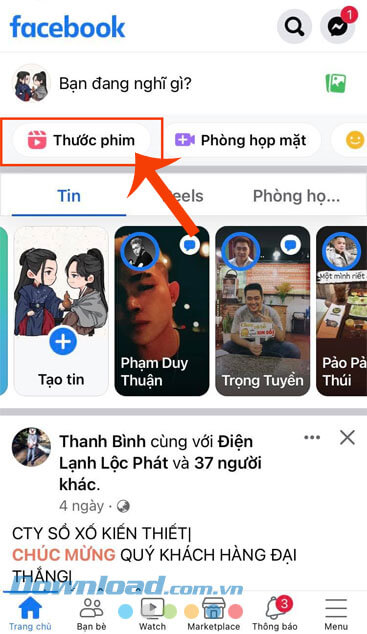
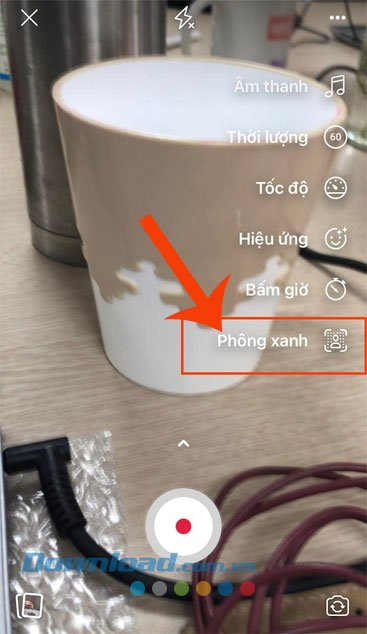
Bước 3: Phía dưới khi này sẽ hiển thị một số mẫu phông nền Cảnh cho mọi người lựa chọn. Nếu muốn lấy ảnh trong điện thoại làm hình nền thì ấn vào mục Cuộn Camera.
Bước 4: Tiếp theo, hãy chọn một hình ảnh, video bất kỳ trên điện thoại mà bạn muốn đặt làm phông nền. Sau đó, nhấn vào nút Xong ở góc bên phải phía trên màn hình.
Bước 5: Quay trở lại giao diện tạo video ngắn Facebook Reels, Chạm và giữ vào biểu tượng hình tròn chúng ta sẽ thấy phông nền đã được thay đổi thành hình ảnh, video mà mình đã cài đặt. ở phía bên dưới màn hình, để bắt đầu quay video ngắn.
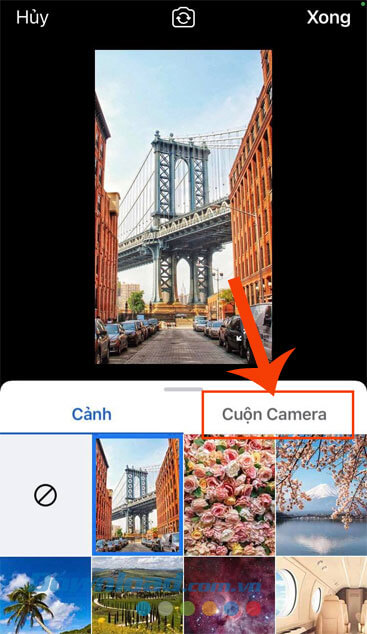
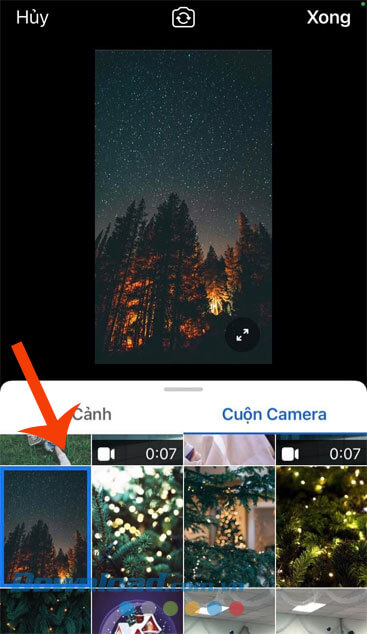
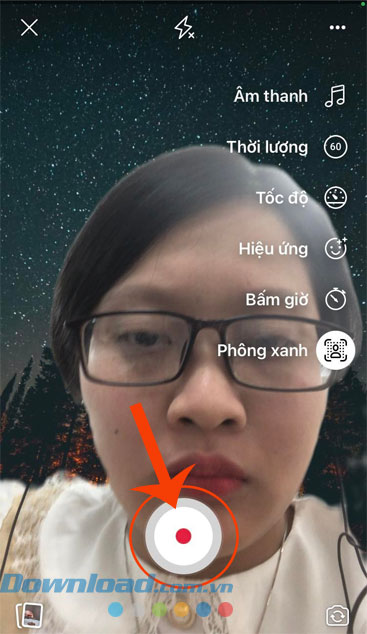
Bước 6: Sau khi quay video ngắn xong, hãy thêm Nhạc nền, Văn bản, Hiệu ứng, Nhãn dán,... rồi ấn vào nút Tiếp ở góc bên phải phía dưới màn hình.
Bước 7: Cuối cùng, viết mô tả, cài đặt quyền riêng cho video, sau đó nhấn vào nút Chia sẻ thước phim ở phía bên dưới màn hình.
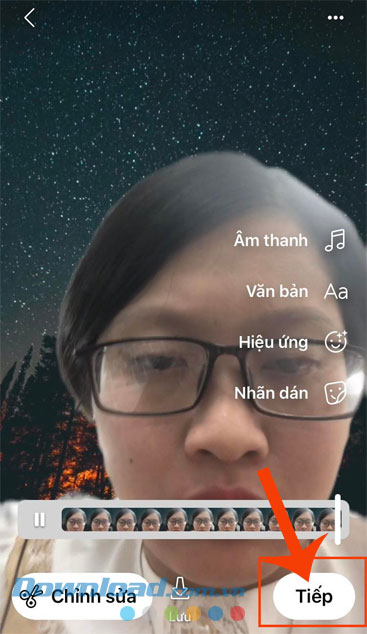
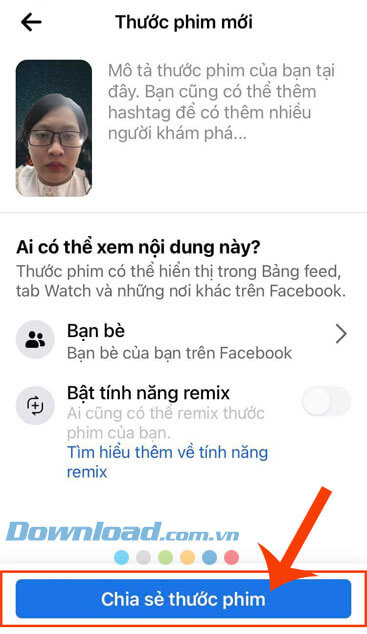
Video hướng dẫn chèn phông nền video trên Facebook Reels
Hy vọng rằng sau khi theo dõi bài viết này, thì các bạn có thể dễ dàng và nhanh chóng tạo video ngắn với phông nền ấn tượng trên Facebook Reels.
Chúc các bạn thực hiện thành công!
Mạng xã hội
-

Hướng dẫn đăng video Facebook Reels trên 1 phút
-

Cách đổi ảnh, video Facebook không mất like, comment
-

Hướng dẫn tạo phông nền cho bài viết trên Facebook
-

Hướng dẫn chặn người khác chia sẻ Reels lên Story Facebook
-

Hướng dẫn giới hạn bài viết cũ trên Facebook
-

Hướng dẫn tạo tin nhắn trả lời nhanh trên Instagram
-

Cách xuất toàn bộ dữ liệu cá nhân trên Viber
-

Cách làm nổi bật tin nhắn của trưởng nhóm trong Zalo
-

Cách nhắn tin cho người khác trên TikTok
-

Hướng dẫn chặn gắn thẻ video trên TikTok
-

Cách ẩn các ghi chú đã hoàn thành trên Viber
-

Cách tìm kiếm tài khoản TikTok bằng số điện thoại